| 일 | 월 | 화 | 수 | 목 | 금 | 토 |
|---|---|---|---|---|---|---|
| 1 | 2 | 3 | 4 | 5 | 6 | 7 |
| 8 | 9 | 10 | 11 | 12 | 13 | 14 |
| 15 | 16 | 17 | 18 | 19 | 20 | 21 |
| 22 | 23 | 24 | 25 | 26 | 27 | 28 |
| 29 | 30 |
- 바밀로
- 뮤지컬후기
- 연극
- bts 블루레이
- 대학로뮤지컬
- 키보드리뷰
- 뮤지컬2024추천
- 뮤지컬웨스턴스토리
- 뮤지컬리뷰
- 바밀로키보드
- 연극추천
- 파과
- 남부터미널
- 연극리뷰
- 방탄소년단
- 연극후기
- 뮤지컬
- 뮤지컬추천
- 김재범
- 웨스턴스토리2024
- iPhone12
- iOS15
- 아이클라우드
- 맛집
- 애플워치
- 웨스턴스토리
- 2024뮤지컬
- 뮤지컬관람기
- 2024뮤지컬추천
- bts
- Today
- Total
레고팬더에 스티브짭스
[프로그램] mac 맥 로그인 암호를 잃어버렸을때 본문
안녕하세요 레고레고 레고팬더 입니다.
오늘은 초보 맥 사용자 분들이 햇갈려 하시는 로그인 암호를 잃어 버렸을때 대처 방법입니다.
맥으로 부팅하면 처음에 사용자로 로그인 하는 화면 / 처음 설정하는 화면 2가지중 1개가 나옵니다.
이 암호를 잃어버렸을때 도움되는 팁입니다.
예시화면
아래처럼 애플에서 문서를 만들어뒀지만 초보자에게 이건 무슨 외계어?? 일겁니다.
Mac 로그인 암호 재설정하기 - Apple 지원
Mac 로그인 암호 재설정하기
암호를 잊어버렸거나 기억할 수 있도록 하는 암호 힌트를 사용하지 않을 경우 Mac 로그인 암호를 재설정할 수 있습니다.
support.apple.com
재설정 할 로그인 암호는?
사용자란?
컴퓨터 쓰는 사람이 누구지? 라는겁니다.
그리고 권한 설정이라는게 있습니다.
관리자 = 여긴 내집이니 맘대로 설치던 뭐던 다할수 있음
표준사용자 = 세입자라서 다는 아니지만 앱이용이나 허용해둔 구역 이용가능
방문사용자 = 손님이라서 암것도 못함 사파리 정도만 사용 가능
요렇게 구분 하심 됩니다.
당신이 산 컴퓨터라면 관리자로 빌려쓰는거면 표준사용자로 설정하시면 됩니다.
방문사용자는 가정집에서는 사실 거의 쓸일 없어요
내가 인싸고 내집에 손님이 많아서 손님용으로 마련하고 싶다면 이걸로 하시면 됩니다.
사용자 암호를 잊었다는건 사실상 관리자 암호를 잃어버렸다는 뜻입니다. 집을 들어가려는데 열쇠가없어...
사용자 암호 재설정하는건 아주 쉽습니다. 관리자 암호 재설정은 그림대로 따라하시면 됩니다.
카탈리나 10.15 버전 이후 버전 암호 재설정 방법
2020 이후 나온 M1 칩 이후 제품
전원버튼을 길게 꾸우우우욱 누르면 옵션이라는 메뉴가 나옵니다.

왜이렇게 색이 어둡냐구요? 어쩔수없습니다. 저 메뉴는 스샷 찍을수 없어서 모니터를 찍었더니
제가 같이 찍히는 참사로 인해 밝기를 낮췄습니다.
여러분의 시력 보호를 위한거라는 점 양해바랍니다.

여기서 파란색으로 된 모든 암호를 잊어버렸습니까? 누르시고

모든 암호를 잊으셨습니까? 누르면 애플 아이디로 로그인 하라고 나옵니다. 로그인 해주세요
그러면 복구 유틸리티가 나옵니다. 안나오면 복구 유틸리티 나올때까지 시도하세요
mac os 복구 유틸리티입니다.
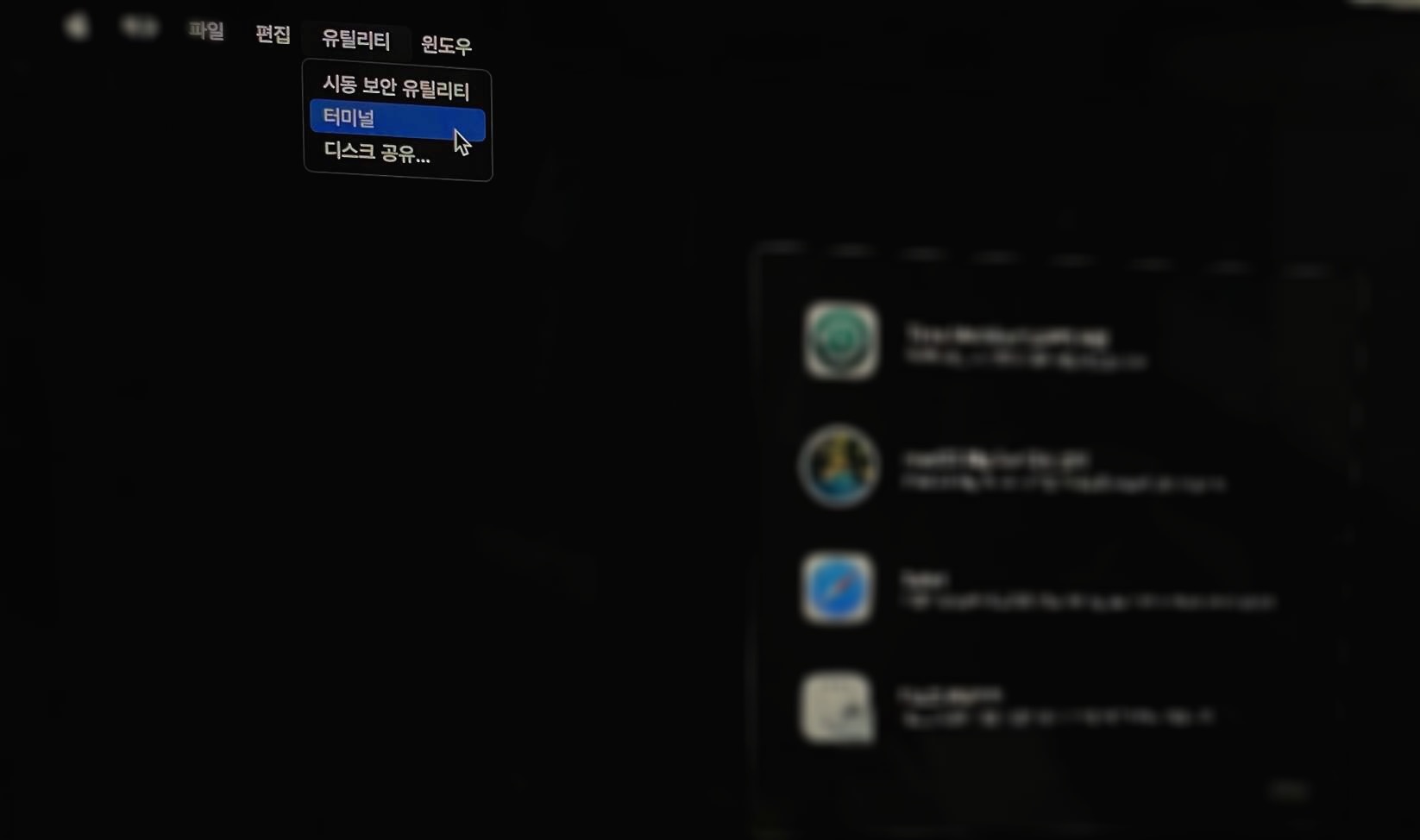
유틸리티 > 터미널 요기서 찾으시면 됩니다. 나머지는 보지 마세요
터미널에 명령어를 넣습니다. resetpassword 띄어쓰기 하지 마세요 못찾는다고 나옵니다.


이제 암호를 잊었습니다 누르고(도대체 몇번 물어보는거야)





재시동 누르면 로그인 창으로 나오고 변경한 암호로 로그인하면 끗~~~
어때요 참 쉽죠!?

2020 이전 인텔라인 제품
위에 꺼랑 비슷한데 복구모드 들어가는 방식이 다릅니다.
Cmd+R + Option : 최신으로 설치할때 들어가는 메뉴
Cmd+R : 현재 버전으로 설치할때 들어가는 메뉴
Cmd+R+Shift + Option : 출고 당시 os로 설치하는 메뉴
이중에 그냥 cmd+R 하셔도 되고 되는거 아무거나로 들어가세요 암호만 재설정 할거니까요
그러면 맥 os 유틸리티 사진의 이후 순서와 같습니다.
2010 이전 기기면 다릅니다.. 2010 기기를 구하게 되면 알려드리겠습니다만 ..10년 썼으면 이별할때 이지 않을까요?
복구 CD 통해서 부팅하거나 다행이 최신버전이 설치되어 있다면 복구 모드로 부팅하여 이전라인 제품 방법 보시고 따라하시면 됩니다.
그리고 잘 모르시는 경우 이 관리자는 삭제하지 마세요(진지한궁서체)
망합니다...다 꼬여서 초기화 해야 할 수 있으니 초기에 설정한 사용자는 이름바꾸거나 지우지 않도록 해주세요
도움이 되셨는지 모르겠네요. 도움이 되셨다며 오늘도 힘차게 보내시고 다음 리뷰에서 만나요~ 제발
구독도 해주시면 더 좋아요~

'프로그램 리뷰 > ios macos' 카테고리의 다른 글
| [프로그램][Tip] 배터리 빨리 충전하고 오래 사용하는 방법 (0) | 2021.07.05 |
|---|---|
| [전자제품] iOS 15 에서 바뀌는 기능 및 페이스아이디 워치로 잠금해제 오류 해결방법 까지 (0) | 2021.07.01 |
| [프로그램] 맥린이를 위한 사용자 관리방법 (0) | 2021.06.26 |
| [프로그램] 제대로 된 아이폰 공장 초기화 방법 feat.아이튠즈 (0) | 2021.06.23 |
| [프로그램] 애플 아이디 비밀번호 잃어버렸을때 (0) | 2021.06.21 |




